Excel là một ứng dụng không còn quá xa lạ với người sử dụng công nghệ trong thế kỷ 21. Các hàm trong Excel được sử dụng để nâng cao hiệu suất làm việc và tiết kiệm thời gian. Vậy cách sử dụng hàm Find trong Excel cơ bản như thế nào? Để biết thêm thông tin chi tiết về vấn đề này mời bạn theo dõi bài phân tích và chia sẻ sau đây của chúng tôi.
Tìm hiểu hàm FIND là gì?
Để giải quyết câu hỏi trên, hàm FIND trong Excel là công cụ dùng để tìm kiếm ký tự trong một chuỗi văn bản và trả về vị trí đầu tiên của ký tự đó trong chuỗi tìm kiếm.
Cần lưu ý rằng hàm FIND trong Excel phân biệt chữ hoa, chữ thường, và cả dấu trong văn bản.
Dưới đây là một số ứng dụng thông qua hàm FIND trong Excel:
- Tính nhanh và chính xác số ký tự cần tìm trong bảng tính Excel.
- Hàm FIND có thể kết hợp với các hàm khác để giúp tiết kiệm thời gian và tăng hiệu suất làm việc.
Cách sử dụng hàm Find trong Excel chuẩn xác nhất
Cú pháp của hàm Find
Trước hết, chúng ta cần hiểu cú pháp cơ bản của hàm trước khi tìm hiểu cách sử dụng nó.
Cú pháp hàm FIND trong Excel: =FIND(find_text, within_text, [start_num]).
Dưới đây là giải thích các phần trong cú pháp:
- Find_text: Đây là ký tự hoặc văn bản mà bạn muốn tìm vị trí của.
- Within_text: Là chuỗi văn bản mà bạn muốn tìm kiếm vị trí của find_text trong đó.
- [Start_num]: Phần này là tùy chọn và chỉ định vị trí bắt đầu tìm kiếm trong within_text.
Cách sử dụng hàm Find chi tiết quả từng ví dụ
Ví dụ 1: Hãy xem cách tìm vị trí của chữ “C” trong tên “Chung” bằng hàm FIND trong Excel.
Bước 1: Trong bảng tính Excel như minh họa dưới đây, nhập hàm =FIND(“C”,B3) vào ô mà bạn muốn kết quả hiển thị.
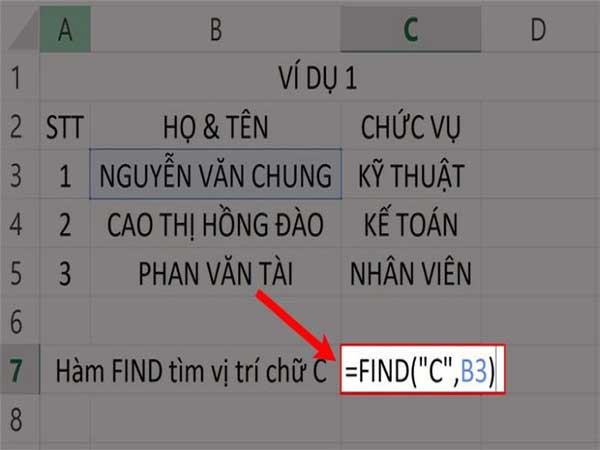
Cách sử dụng hàm Find chi tiết
Bước 2: Nhấn phím Enter trên bàn phím để xem kết quả.
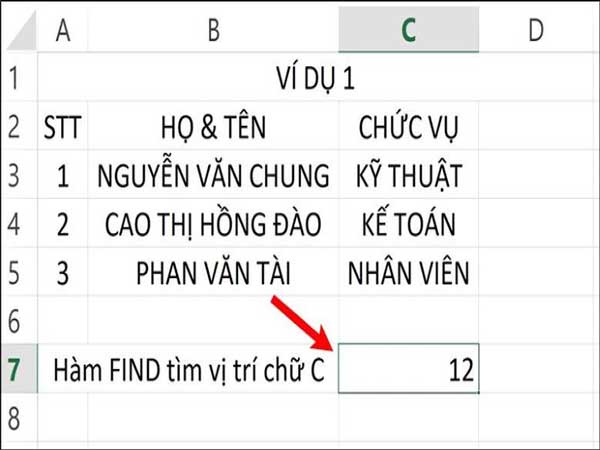
Nhấn phím Enter trên bàn phím để xem kết quả
Ví dụ 2: Hãy xem cách tìm vị trí của từ “Hồng” trong ô B4 bằng cách sử dụng hàm FIND trong Excel.
Bước 1: Trong bảng tính Excel như minh họa dưới đây, nhập hàm =FIND(“HỒNG”,B4) vào ô mà bạn muốn kết quả hiển thị.
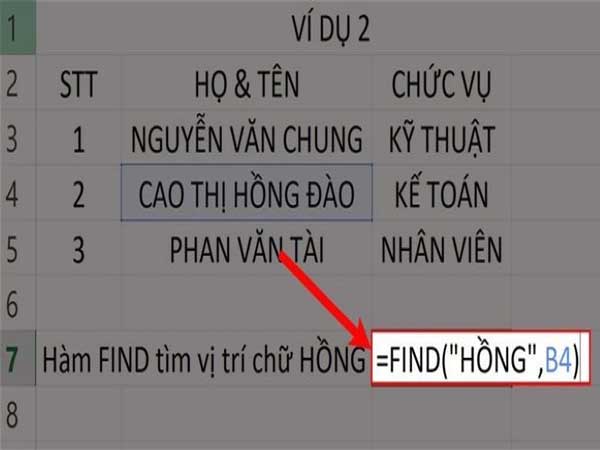
nhập hàm =FIND(“HỒNG”,B4) vào ô mà bạn muốn kết quả hiển thị
Bước 2: Nhấn phím Enter trên bàn phím để xem kết quả.
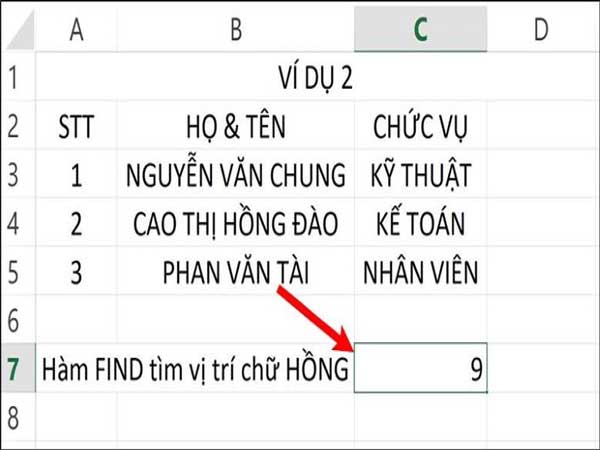
Nhấn phím Enter để hiện thị kết quả cuối cùng
Vì sao bị lỗi #VALUE! khi dùng hàm FIND?
Hàm FIND trong Excel thường trả về lỗi #VALUE! khi gặp các tình huống sau:
Xem thêm: Bật mí cách sử dụng hàm Sum trong Excel tính tổng chuẩn nhất
Xem thêm: Hướng dẫn cách cố định dòng cột trong excel chuẩn xác nhất
- Nếu find_text không xuất hiện trong văn bản được tìm kiếm, hàm FIND sẽ không tìm thấy và trả về lỗi #VALUE!. Do đó khi áp dụng cách sử dụng hàm Find cần lưu ý lỗi này.
- Nếu find_text không phải là một giá trị văn bản hợp lệ, hàm FIND sẽ không thể thực hiện tìm kiếm và trả về lỗi #VALUE!. Điều này đặc biệt quan trọng khi bạn làm việc với dữ liệu nhập sai hoặc không hợp lệ.
- Nếu bạn cố gắng bắt đầu tìm kiếm từ một vị trí âm trong within_text, hàm FIND cũng sẽ trả về lỗi #VALUE!. Hàm này chỉ chấp nhận giá trị không âm cho tham số start_num.
- Nếu within_text chứa lỗi (ví dụ: #DIV/0!, #N/A, #NAME?), hàm FIND sẽ không thể thực hiện tìm kiếm và trả về lỗi #VALUE!.
- Để tránh lỗi #VALUE!, hãy kiểm tra các tham số của hàm FIND để đảm bảo chúng hợp lệ và phù hợp với mục tiêu tìm kiếm của bạn.
Trên đây là một số thông tin liên quan đến việc tìm hiểu cách sử dụng hàm find trong Excel cơ bản nhất. Hy vọng những thông tin mà fanbongda365.com chia sẻ đã giúp bạn hiểu rõ hơn về chủ đề công nghệ này.















